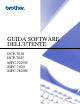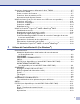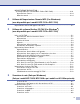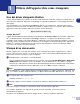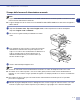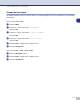Software User's Guide
Table Of Contents
- GUIDA SOFTWARE DELL'UTENTE
- Sommario
- 1 Utilizzo dell'apparecchio come stampante
- Uso del driver stampante Brother
- Stampa di un documento
- Esecuzione simultanea delle operazioni di stampa e trasmissione fax
- Tasto per il funzionamento della stampante
- Impostazioni del driver stampante (Per Windows®)
- Accesso alle impostazioni del driver della stampante (Per Windows®)
- Caratteristiche del driver stampante PCL (Per Windows®)
- Scheda Basic
- Scheda Avanzate
- Qualità stampa
- Duplex
- Filigrana
- Impostazione pagina
- Opzioni periferica
- Impostazione rapida della stampa
- Controllo dello stato
- Macro (Solo per i modelli DCP-7025, MFC-7225N e MFC-7820N)
- Amministratore (Solo per utenti Windows® 98/98SE/Me)
- Inserisci comando/file (Solo per utenti Windows® 98/98SE/Me) (Solo per modelli DCP-7025, MFC-7225N e MFC-7820N)
- Protezione pagina
- Stampa data e ora
- Regolazione densità
- Scheda Supporto
- Funzioni nel driver stampante PS (PostScript®) Brother (solo per DCP-7025, MFC-7225N e MFC-7820N) (Per Windows®)
- Status Monitor (Solo per Windows®)
- 2 Operazioni di scansione in ambiente Windows®
- Scansione di un documento utilizzando il driver WIA (Solo per Windows® XP)
- Scansione di un documento utilizzando il driver TWAIN
- Utilizzo del tasto Scan (Per chi usa un cavo USB o un cavo parallelo)
- Utilizzo di ScanSoft® PaperPort® 9.0SE e OmniPage® OCR
- Visualizzazione dei file
- Organizzazione degli elementi in cartelle
- Collegamenti rapidi ad altre applicazioni
- ScanSoft® OmniPage® OCR consente di convertire l’immagine di un testo in un testo modificabile
- Importazione di elementi da altre applicazioni
- Esportazione di elementi in altri formati
- Per disinstallare PaperPort® 9.0SE e ScanSoft® OmniPage®
- 3 Utilizzo del ControlCenter2.0 (Per Windows®)
- 4 Utilizzo dell'Impostazione Remota MFC (Per Windows®) (non disponibile per i modelli DCP-7010 e DCP-7025)
- 5 Utilizzo del software Brother PC-FAX (Per Windows®) (non disponibile per i modelli DCP-7010 e DCP-7025)
- Invio con PC-FAX
- Impostazione Numeri diretti
- Agenda Brother
- Impostazione di un indirizzo nell’agenda
- Impostazione di un gruppo per la Trasmissione circolare
- Modifica delle informazioni relative agli indirizzi
- Cancellazione di un indirizzo o gruppo
- Esportazione dell’Agenda
- Importazione nell’Agenda
- Invio di un file come PC FAX utilizzando lo stile Facsimile
- Invio di un file come PC-FAX usando lo Stile Semplice
- Impostazione ricezione PC-FAX
- 6 Scansione in rete (Solo per Windows®) (Solo per i modelli MFC-7225N, MFC-7820N o per i modelli con NC-2200w opzionale)
- 7 Utilizzo dell’apparecchio con un Macintosh®
- Impostazione dell’Apple® Macintosh® predisposto per l’USB.
- Utilizzo del driver stampante Brother con l’Apple® Macintosh® (Mac OS® X)
- Utilizzo del driver stampante Brother con Apple® Macintosh® (Mac OS® da 9.1 a 9.2)
- Utilizzo del driver PS con Apple® Macintosh® (solo per i modelli DCP-7025, MFC-7225N e MFC-7820N)
- Invio di un fax dall'applicazione Macintosh® (non disponibile per i modelli DCP-7010 e DCP-7025)
- Scansione da un Macintosh®
- Configurazione scansione in rete
- Utilizzo di Presto!® PageManager®
- Utilizzo del ControlCenter2.0 (Per Mac OS® X 10.2.4 o superiore)
- Modalità di disattivazione della funzione di autocaricamento nel ControlCenter2.0
- SCANSIONE
- SCANSIONE PERSONALIZZATA
- COPIA
- IMPOSTAZIONE DISPOSITIVO (non disponibile per i modelli DCP-7010 e DCP-7025)
- SCANSIONE
- SCANSIONE PERSONALIZZATA
- COPIA
- IMPOSTAZIONI DISPOSITIVO (non disponibile per i modelli DCP-7010 e DCP-7025)
- Impostazione remota dell'apparecchio MFC (Mac OS® X 10.2.4 o superiore) (non disponibile per i modelli DCP-7010 e DCP-7025)
- Indice analitico
- brother ITA
ii
Scansione di un documento utilizzando il driver TWAIN.........................................2-7
Conformità TWAIN .............................................................................................2-7
Come accedere allo Scanner.............................................................................2-7
Scansione di un documento nel PC ...................................................................2-8
Impostazioni della finestra Scanner .................................................................2-10
Utilizzo del tasto Scan (Per chi usa un cavo USB o un cavo parallelo).................2-13
Scansione ad E-mail ........................................................................................2-13
Scansione su immagine ...................................................................................2-14
Scansione su OCR...........................................................................................2-14
Digitalizza su file...............................................................................................2-14
Utilizzo di ScanSoft
®
PaperPort
®
9.0SE e OmniPage
®
OCR ................................2-15
Visualizzazione dei file .....................................................................................2-16
Organizzazione degli elementi in cartelle.........................................................2-16
Collegamenti rapidi ad altre applicazioni..........................................................2-17
ScanSoft
®
OmniPage
®
OCR consente di convertire l’immagine di un testo
in un testo modificabile .................................................................................2-17
Importazione di elementi da altre applicazioni .................................................2-17
Esportazione di elementi in altri formati ...........................................................2-18
Per disinstallare PaperPort
®
9.0SE e ScanSoft
®
OmniPage
®
..........................2-18
3
Utilizzo del ControlCenter2.0 (Per Windows
®
)
ControlCenter2.0 .....................................................................................................3-1
Modalità di disattivazione della funzione di autocaricamento
nel ControlCenter2.0.......................................................................................3-2
SCANSIONE ......................................................................................................3-2
SCANSIONE PERSONALIZZATA .....................................................................3-2
COPIA ................................................................................................................3-3
PC-FAX (non disponibile per i modelli DCP-7010 e DCP-7025)........................3-3
IMPOSTAZIONE DISPOSITIVO
(non disponibile per i modelli DCP-7010 e DCP-7025)...................................3-3
SCANSIONE ...........................................................................................................3-4
Immagine (esempio: Microsoft Paint).................................................................3-4
OCR (Programma di elaborazione testi) ............................................................3-5
E-mail .................................................................................................................3-5
File allegati .........................................................................................................3-6
File......................................................................................................................3-6
SCANSIONE PERSONALIZZATA ..........................................................................3-7
Personalizzazione di un pulsante da parte dell’utente .......................................3-8
COPIA ...................................................................................................................3-11
PC-FAX (non disponibile per i modelli DCP-7010 e DCP-7025)...........................3-12
Invia..................................................................................................................3-12
Ricevi / Visualizza documenti ricevuti ..............................................................3-12
Rubrica.............................................................................................................3-13
Impostazione ....................................................................................................3-13